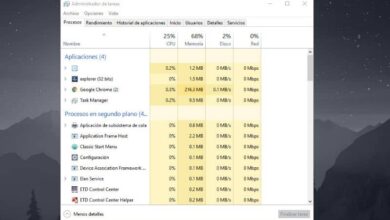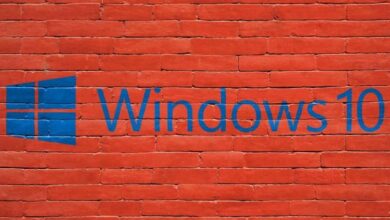Comment réparer facilement l’erreur 0x80070424 du pare-feu Windows
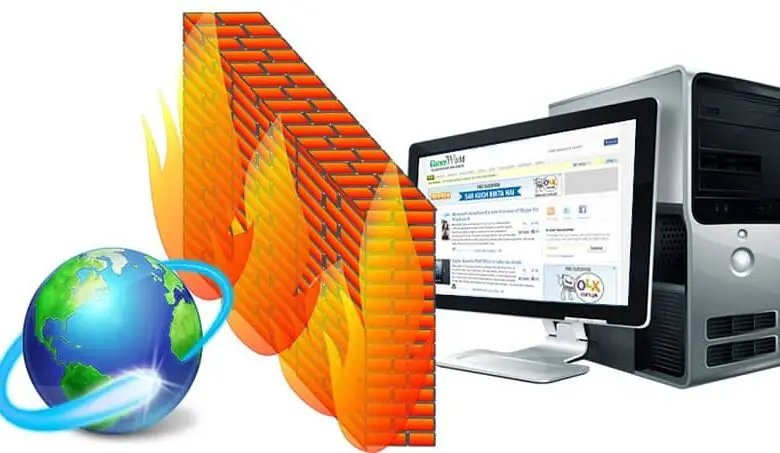
Dans cet article, nous expliquerons comment résoudre un problème courant dans le code d’erreur du pare-feu Windows 0x80070424 sur PC. Mais d’abord, nous allons vous donner une brève explication de ce qu’est cette erreur et de ce qu’est un pare-feu sur votre ordinateur avec le système d’exploitation Windows.
Qu’est-ce que l’erreur 0x80070424 dans Windows?
Le code d’erreur 0x80070424 est un échec de lecture de code qui se produit généralement lorsque le système d’exploitation Windows Update est mis à jour . Ou également lorsque vous essayez de changer ou de modifier les paramètres du pare-feu Windows, empêchant l’activation ou la désactivation du pare-feu sur l’ordinateur.
Qu’est-ce que le pare-feu en informatique?
En informatique, un pare-feu ou un pare-feu fait partie d’un système informatique ou d’un réseau informatique créé pour autoriser ou bloquer un programme . Le pare-feu ou pare-feu sont des outils qui sont utilisés pour le matériel ou les logiciels ainsi que pour une combinaison des deux systèmes.
Solution au code d’erreur 0x80070424 dans Windows
Les solutions que nous allons vous montrer sont éprouvées par de nombreux développeurs , car celle-ci vise à faire fonctionner votre ordinateur correctement.
Téléchargez à nouveau le pare-feu Windows
Si vous obtenez l’erreur 0x80070424 dans le «Service du moteur de filtrage de base», cela signifie qu’il y a des fichiers dangereux , puis téléchargez à nouveau le pare-feu.
- Entrez dans le navigateur et téléchargez un pare-feu pour Windows.
- Une fois téléchargé, décompressez le fichier Zip du pare – feu, allez à l’emplacement de téléchargement dans votre «Explorateur de fichiers» et double-cliquez sur le document téléchargé.
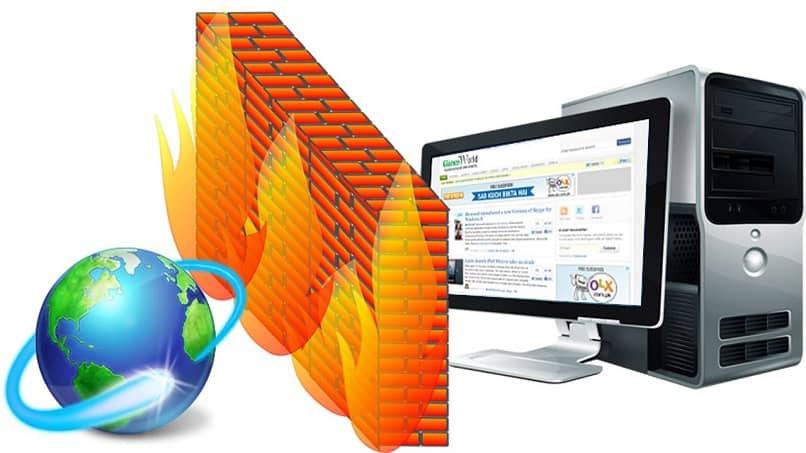
- Une fois que vous avez décompressé les fichiers, confirmez l’installation en redémarrant l’ordinateur .
- Plus tard, vous appuierez sur les touches Windows + R, et cela ouvrira une fenêtre appelée «Exécuter».
- Dans la zone de texte, vous écrirez «REGEDIT» et cliquez sur «OK».
- Après cela, dans la barre latérale gauche, accédez à HKEY_LOCAL_MACHINESYSTEMCurrentControlSetservicesBFE.
- Cliquez avec le bouton droit sur le dossier BFE et choisissez l’autorisation.
- Ensuite, cliquez sur «Ajouter» et écrivez le mot «Tout» pour que plus tard, appuyez sur «OK» pour assurer la configuration.
- Ensuite, vous obtiendrez un panneau d’autorisation, vous devez cocher la case «Contrôle total» et accepter.
- Fermez la fenêtre et accédez à Windows Finder et tapez services msc.
- Lorsqu’une autre fenêtre de service s’ouvre, recherchez l’option «Fichier moteur de filtre de base» et cliquez dessus avec le bouton droit de la souris. Une fois ce processus terminé, recherchez le pare-feu Windows pour vous assurer que l’erreur a été corrigée.
Réparez Windows Update pour corriger l’erreur 0x80070424
Windows 10 utilise un outil de dépannage pour effectuer une analyse complète des pannes du système et appliquer des solutions que vous pouvez exécuter.
- Entrez dans les «Paramètres» de Windows en appuyant sur la touche Windows + I.
- Lors de l’ouverture de la fenêtre de configuration, cliquez sur «Mise à jour et sécurité» .
- Dans les options, le mode «Dépannage» apparaît à gauche.
- Appuyez ensuite sur «Exécutez l’utilitaire de résolution des problèmes».
- À la fin de l’analyse, cela indiquera que l’erreur a déjà été résolue.
Assurez-vous que le service de pare-feu Windows est en cours d’exécution
Le pare-feu Microsoft Windows nécessite que les services soient actifs ou activés pour fonctionner et fonctionner correctement sur l’ordinateur, nous expliquons ici comment les activer.
- Appuyez simultanément sur les touches Windows + R, cela ouvrira une fenêtre appelée «Exécuter».
- Dans la zone de texte de cette fenêtre, tapez services.msc et appuyez sur «OK».
- Lorsque vous ouvrez la fenêtre «Services locaux», recherchez «Pare-feu Windows Defender».
- Vérifiez qu’il dit «En cours d’exécution» si ce n’est pas «Appliquer et OK» pour enregistrer les modifications apportées.
- Après avoir terminé les étapes ci-dessus, redémarrez Windows Defender sans aucune erreur.

Configurer Windows Update et BITS
D’autre part, il est recommandé de configurer «Windows Update» et » Background Intelligent Transfer Service «, et vous devez le faire comme suit.
- Vous devez effectuer les mêmes étapes ci-dessus, il vous suffit de localiser Windows Update et de définir le type de démarrage automatique.
- Vérifiez que cela s’exécute automatiquement, sinon vous devez l’activer manuellement.
- Localisez maintenant «Service de transfert intelligent en arrière-plan» et s’il est en mode automatique, réglez-le sur «Démarrage manuel».
- Plus tard, vérifiez que le problème est résolu.
Nous espérons que cet article vous aidera à corriger facilement et facilement l’erreur 0x80070424 du pare-feu Windows.